一、環境需求 本帖針對的是Linux環境,Windows或其他系統也可借鑒。具體只講述Jenkins配置以及整個流程的實現。 1.JDK(或JRE)及Java環境變數配置,我用的是JDK1.8.0_144,網上帖子也很多,不贅述。 2.Jenkins 持續集成和持續交付項目。 3.現有項目及gitl ...
一、環境需求
本帖針對的是Linux環境,Windows或其他系統也可借鑒。具體只講述Jenkins配置以及整個流程的實現。
- 1.JDK(或JRE)及Java環境變數配置,我用的是JDK1.8.0_144,網上帖子也很多,不贅述。
- 2.Jenkins 持續集成和持續交付項目。
- 3.現有項目及gitlab(SVN或本地路徑也行)地址。
- 4.maven工具及環境變數配置,用於構建和管理任何基於Java的項目。
- 5.下載解壓Tomcat,我用的是Tomcat8。
二、環境準備
1、安裝服務
(1)安裝JDK、Jenkins和gitlab
JDK yum安裝和編譯安裝都可以;
Jenkins 安裝詳見我之前的博客:Jenkins持續集成01—Jenkins服務搭建和部署;
gitlab 安裝詳見我之前的博客:gitlab服務搭建和部署;
tomcat 安裝詳見我之前的博客:tomcat企業級Web應用伺服器配置與會話保持。
(2)mave安裝
在http://mirrors.cnnic.cn/apache/maven 選擇自己需要的maven版本,博主下載的是maven-3.5.4版本
$ wget https://mirrors.cnnic.cn/apache/maven/maven-3/3.5.4/binaries/apache-maven-3.5.4-bin.tar.gz
$ tar -zxvf apache-maven-3.5.4-bin.tar.gz
2、配置環境變數
(1)配置全局環境變數
$ vim /etc/profile.d/jenkins_tools.sh
#JDK export JAVA_HOME=/usr/java/jdk1.8.0_144 export JRE_HOME=${JAVA_HOME}/jre export CLASSPATH=.:${JAVA_HOME}/lib:${JRE_HOME}/lib export PATH=${JAVA_HOME}/bin:$PATH export TIME_STYLE='+%Y/%m/%d %H:%M:%S' #maven export MAVEN_HOME=/data/jenkins_tools/maven-3.5.4 export PATH=${MAVEN_HOME}/bin:$PATH
使環境變數生效
$ source /etc/profile.d/jenkins_tools.sh
(2)測試
$ java -version
java version "1.8.0_144"
Java(TM) SE Runtime Environment (build 1.8.0_144-b01)
Java HotSpot(TM) 64-Bit Server VM (build 25.144-b01, mixed mode)
$ mvn -version
Apache Maven 3.5.4 (1edded0938998edf8bf061f1ceb3cfdeccf443fe; 2018-06-18T02:33:14+08:00)
Maven home: /data/jenkins_tools/maven-3.5.4
Java version: 1.8.0_144, vendor: Oracle Corporation, runtime: /usr/java/jdk1.8.0_144/jre
Default locale: en_US, platform encoding: UTF-8
OS name: "linux", version: "3.10.0-514.26.2.el7.x86_64", arch: "amd64", family: "unix"
三、Jenkins工具、環境、插件配置
1、全局工具配置
系統管理--->全局工具配置
修改maven預設settings.xml文件,配置git、jdk、maven工具後保存(不要勾選自動安裝)。
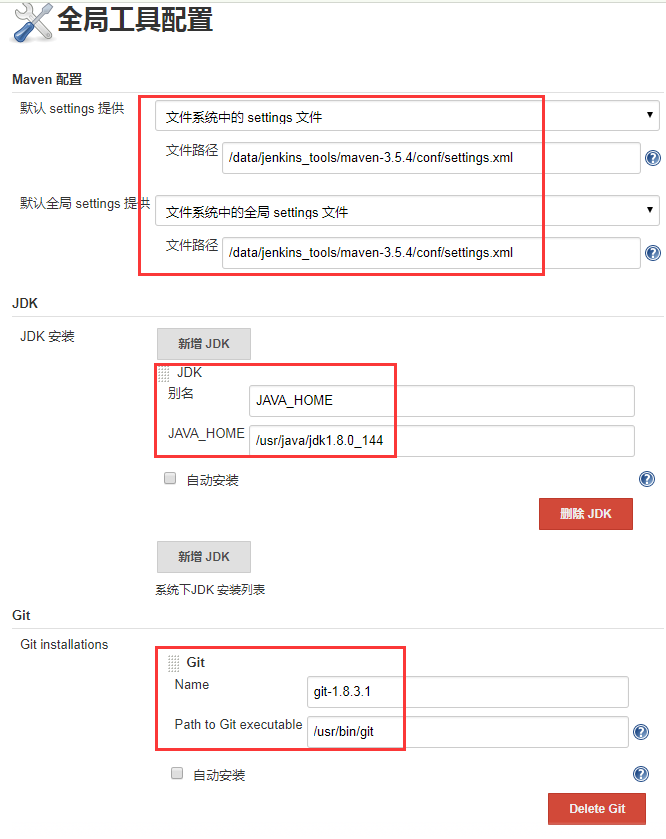
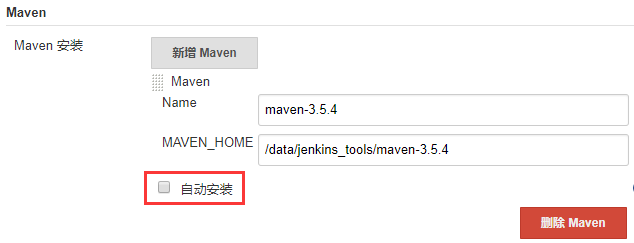
2、配置全局變數
系統管理--->系統設置--->全局屬性
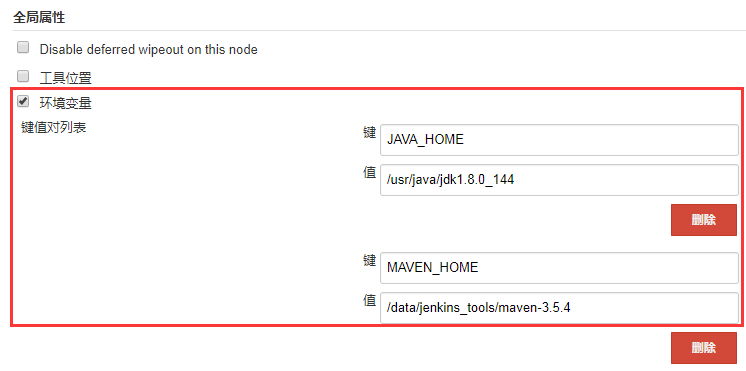
3、安裝2個插件
系統管理--->插件管理
(1)Maven Integration plugin 安裝此插件才能構建maven項目
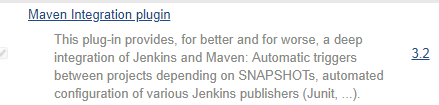
(2)Deploy to container Plugin 安裝此插件,才能將打好的包部署到tomcat上

四、創建一個Maven工程
1、構建maven項目

2、源碼管理
填寫git地址信息,添加認證憑據,詳見Jenkins持續集成01—Jenkins服務搭建和部署
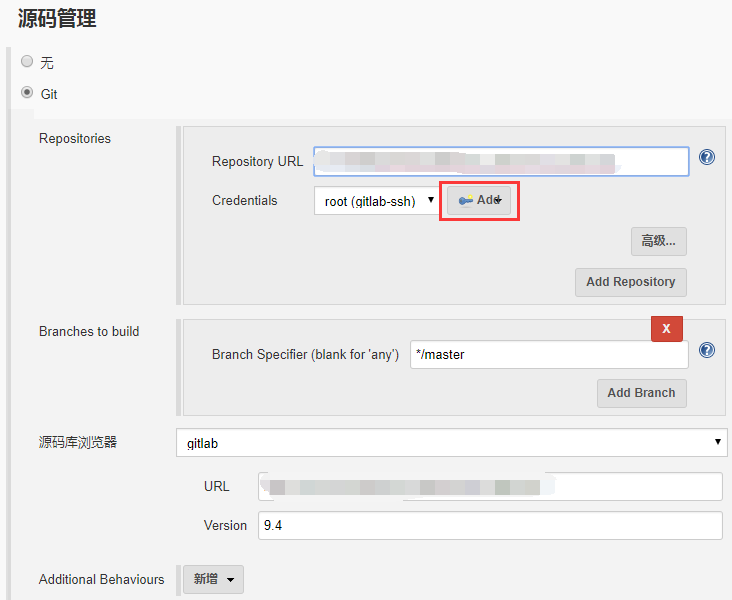
3、構建觸發器,可以根據自己的業務需求定製
① Build whenever a SNAPSHOT dependency is built:檢測到gitlab項目代碼被重新構建後就觸發;
② 輪詢 SCM:*/2 * * * * ,每隔2分鐘檢查一次

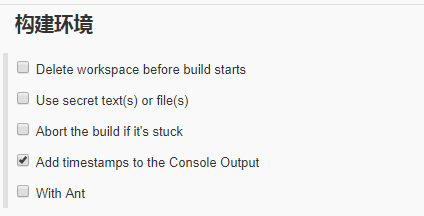
4、打包前步驟,根據自己需求可以添加一些操作:如一些shell命令
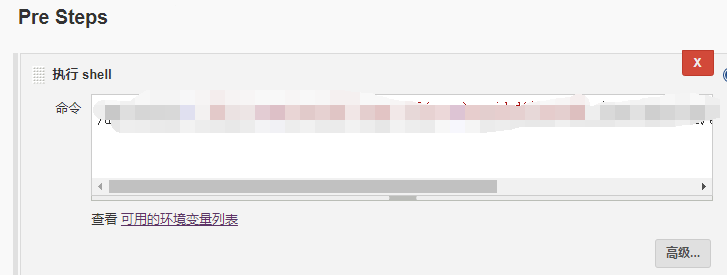
5、build打包構建
① Root POM:指定pom.xml的文件路徑(這裡是相對路徑)
② Goals and options:mvn的選項,構件參數

6、構建後操作
(1)選擇deploy war to a container,部署到tomcat

(2)配置tomcat信息

- WAR/EAR files:輸入war包的相對路徑,如我的war包在新建目錄的target下
- context path:輸入部署tomcat的名稱,就部署在webapps下的目錄名
- add container:增加容器,一般選tomcat 8X就可以。這裡的username與password需要到tomcat的conf文件夾中的tomcat-users.xml修改。tomcat URL就是你希望把war包部署到的tomcat所在IP地址,最後面不需要再加斜杠/。
- tomcat-users.xml中的用戶名及密碼預設是註釋掉的,所以需要修改,也可以直接複製以下代碼到</tomcat-users>之前。
<role rolename="tomcat"/> <role rolename="role1"/> <role rolename="manager-gui" /> <role rolename="manager-script" /> <role rolename="manager-status" /> <user username="tomcat" password="tomcat" roles="tomcat"/> <user username="both" password="tomcat" roles="tomcat,role1"/> <user username="role1" password="tomcat" roles="role1"/> <user username="deploy" password="tomcat" roles="manager-gui,manager-script,manager-status" />
- 然後到tomcat下麵webapps/manager/META-INF/context.xml 註銷掉紅色部分。因為預設tomcat不可以通過外部ip訪問管理界面。一定要啟動Tomcat,不然等構建等時候會報拒絕連接
<Context antiResourceLocking="false" privileged="true" > <!--<Valve className="org.apache.catalina.valves.RemoteAddrValve" allow="127\.\d+\.\d+\.\d+|::1|0:0:0:0:0:0:0:1" />--> <Manager sessionAttributeValueClassNameFilter="java\.lang\.(?:Boolean|Integer|Long|Number|String)|org\.apache\.catalina\.filters\.CsrfPreventionFilter\$LruCache(?:\$1)?|java\.util\.(?:Linked)?HashMap"/> </Context>
(3)添加tomcat的憑據
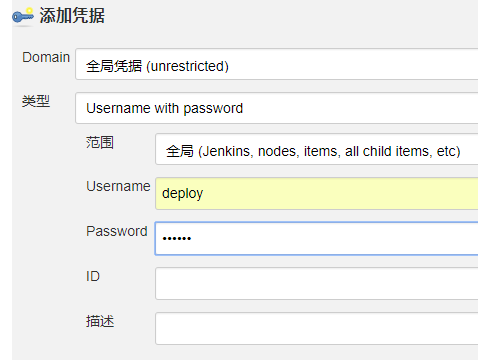
7、配置郵件通知
增加構建後操作--->Editable Email Notification
使用郵件同事前,需要再系統配置中進行郵箱配置,詳解Jenkins持續集成01—Jenkins服務搭建和部署
(1)配置郵件信息

(2)設置郵件觸發器triggers
預設觸發器:Failure - Any 無論何時失敗觸發;加一個success作為測試;
修改收件人為:recipient list
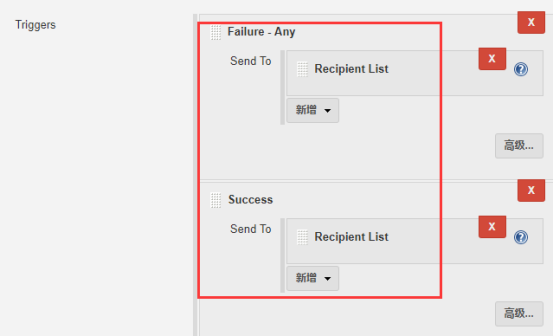
到這裡就配置完成了,點擊構建從控制台查看輸出信息即可
五、構建項目
1、立即構建
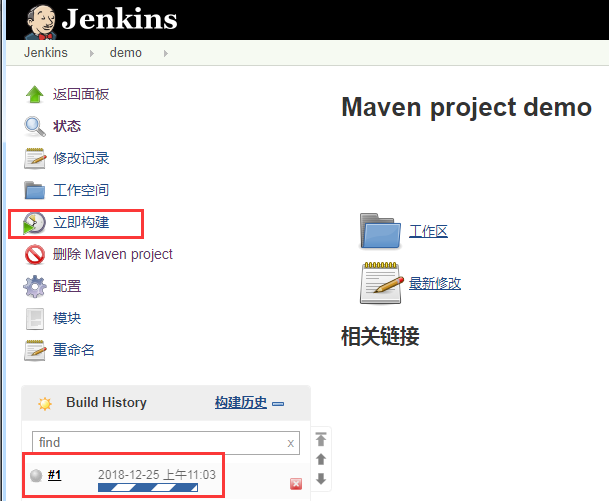
2、查看控制台輸出
點擊#1--->控制台輸出;就能看到執行的整個過程
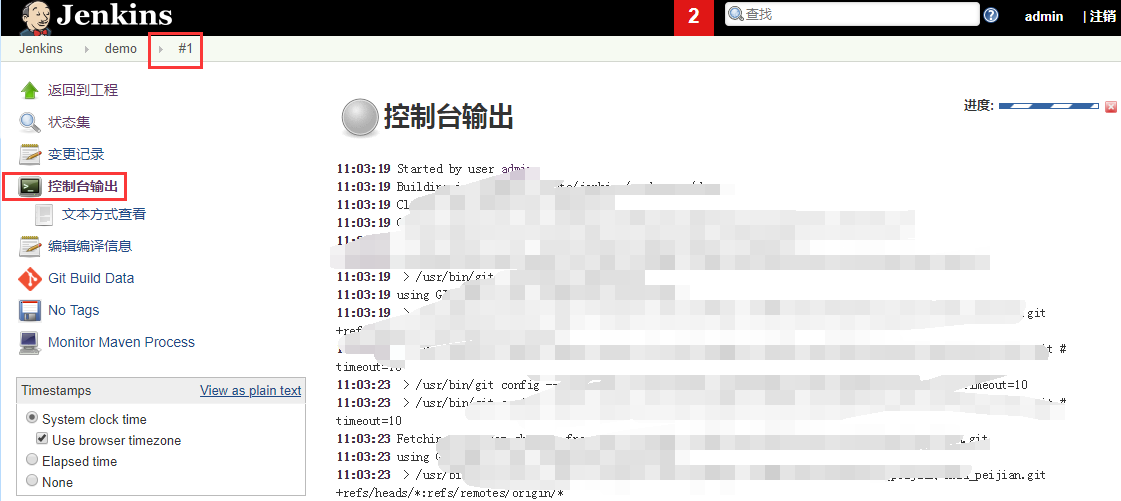
3、驗證項目是否構建成功
(1)成功向上藍色;失敗即為紅色

(2)在tomcat上查看項目
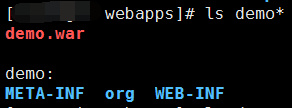
(3)收到項目構建成功的郵件



